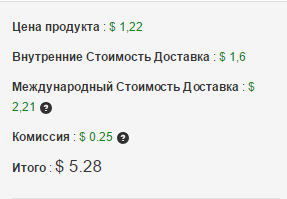Решил написать про зонт потому что есть в нем кое что необычное. Я с таким зонтом столкнулся в первый раз.
Предыстория покупки проста. Дома почти одновременно сломались все зонты. Погода на тот момент была относительно недождливая. Просмотрев цены на зонты в яндекс маркете, увидел что начинаются они от тысячи рублей с копейками. На Aliexpress примерно так же, но было несколько моделей дешевле. Понадеявшись на то, что в ближайшее время дождей не будет я заказал зонт за 840 рублей (сейчас 970).
Сразу же после заказа погода резко изменилась и ехав с работы я купил в переходе метро аналогичный зонт за 600 рублей. Это конечно же просто к слову.
Что касается героя обзора. Зонт автомат. Три сложения. В собраном состоянии места занимает немного.
При нажатии кнопки вверх, зонт открывается. Открывается очень резко. Не то чтобы из рук вырывало, но довольно сильно. Размер в диаметре больше метра. Достаточно большой, чтобы можно было использовать вдвоем.
При нажатии кнопки вниз, зонт (опять же очень резко) складывается. Складывается не полностью. Только купол. Дальше руками.
Теперь что касается его необычности. Я не рассмотрел сразу, но через пару дней после начала использования заметил, что часть конструкции, которая во всех ранее используемых мною зонтах была металлическая, в этом зонте пластмассовая.
На фото не очень хорошо видно, но часть спиц и соединения выполнены из пластмассы. Не могу сказать, хорошо это или плохо, но как то необычно. Возможно что это и не повлияет на долговечность изделия. Тем не менее, решил написать данный обзор, для того чтобы рассказать вам об этой особенности, если вдруг надумаете заказывать зонт на Aliexpress.
Будьте внимательны и помните, не все то, что заказывается в Китае дешевле, чем возможно в соседнем магазине.
Всем удачных покупок. До новых встреч.
Предыстория покупки проста. Дома почти одновременно сломались все зонты. Погода на тот момент была относительно недождливая. Просмотрев цены на зонты в яндекс маркете, увидел что начинаются они от тысячи рублей с копейками. На Aliexpress примерно так же, но было несколько моделей дешевле. Понадеявшись на то, что в ближайшее время дождей не будет я заказал зонт за 840 рублей (сейчас 970).
Сразу же после заказа погода резко изменилась и ехав с работы я купил в переходе метро аналогичный зонт за 600 рублей. Это конечно же просто к слову.
Что касается героя обзора. Зонт автомат. Три сложения. В собраном состоянии места занимает немного.
При нажатии кнопки вверх, зонт открывается. Открывается очень резко. Не то чтобы из рук вырывало, но довольно сильно. Размер в диаметре больше метра. Достаточно большой, чтобы можно было использовать вдвоем.
При нажатии кнопки вниз, зонт (опять же очень резко) складывается. Складывается не полностью. Только купол. Дальше руками.
Теперь что касается его необычности. Я не рассмотрел сразу, но через пару дней после начала использования заметил, что часть конструкции, которая во всех ранее используемых мною зонтах была металлическая, в этом зонте пластмассовая.
На фото не очень хорошо видно, но часть спиц и соединения выполнены из пластмассы. Не могу сказать, хорошо это или плохо, но как то необычно. Возможно что это и не повлияет на долговечность изделия. Тем не менее, решил написать данный обзор, для того чтобы рассказать вам об этой особенности, если вдруг надумаете заказывать зонт на Aliexpress.
Будьте внимательны и помните, не все то, что заказывается в Китае дешевле, чем возможно в соседнем магазине.
Всем удачных покупок. До новых встреч.